Tabloya naverokê
Di Excel de, em bi gelemperî hewce ne ku raporek kurteya senaryoyê biafirînin da ku senaryoyên muhtemel kurt bikin û li ser bingeha rapora kurteya senaryoyê biryarên karsaziyê yên girîng bistînin. Bi karanîna Microsoft Excel, em dikarin raporek kurteya senaryoyê biafirînin bi hêsanî. Di vê gotarê de, em ê hîn bibin 2 rêbazên hêsan ji bo çêkirina raporek kurteya senaryoyê li Excel .
Daxistina Pirtûka Xebatê ya Pratîkê
Afirandina Raporek Kurteya Senaryoyê.xlsx
Rapora Kurteya Senaryoyê Çi ye?
rapora kurte senaryoyê cureyek raporê ye, ku em dikarin du an çend senaryoyan bidin ber hev û kurteya her du senaryoyan bi nêzîkatiyek hêsan, kurt û agahdar nîşan bidin. Ji bo çêkirina kurteya senaryoyê raporê divê em herî kêm 2 senaryoyan bikar bînin. Di Excel de, em dikarin raporek kurteya senaryoyê bi 2 awayan biafirînin. Ew
- Bikaranîna vebijarka Kurteya Senaryoyê,
- Bikaranîna Vebijarka Rapora PivotTable Senaryoyê.
2 Awayên Afirandina Raporek Kurteya Senaryoyê li Excel
Di vê beşa gotarê de, em ê li ser 2 rêbazên hêsan ên çêkirina raporek kurteya senaryoyê li Excel-ê nîqaş bikin . Di daneheva jêrîn de, me daneya Analîzkirina Qezencê ji bo Berhema A û Berhema B hene. Armanca me ew e ku em raporek kurteya senaryoyê biafirînin bi karanîna van daneyan.

Nebêjin ku me bikar aniye Guhertoya Microsoft Excel 365 ji bo vê gotarê, hûn dikarin guhertoyek din li gorî rehetiya xwe bikar bînin.
1. Afirandina Raporek Kurteyî ya Sînaryoyek Di Excel de
Pêşîn, em dê di Excel de raporek kurteya senaryoyê ya xwerû biafirîne . Ew wekî raporek kurteya senaryoya statîk jî tê zanîn. Werin em gavên jêrîn bişopînin da ku vê yekê bikin.
Gavên:
- Pêşî, herin tabloya Daneyên ji Ribbon .
- Piştî wê, vebijarka What-If Analysis hilbijêre.
- Piştre, ji vebijarka Rêveberê Senaryoyê bikirtînin. daket jêr.

Di encamê de, qutiya diyalogê Rêveberê Senaryoyê dê li ser dîmendera we vebe wekî di wêneya jêrîn de tê xuyang kirin.

- Niha, ji qutiya diyalogê Rêveberê Senaryoyê li ser Lê zêde bike bikirtînin.

Di encamê de, qutiya diyalogê Senaryo Zêde Bike dê li ser kargeha te xuya bibe.

- Piştî ew, ji qutiya diyalogê Senaryo lê zêde bike , navê senaryoyê ku hûn dixwazin di qutika Navê senaryoyê de binivîsin. Di vê rewşê de, me li Bêjeya herî baş nivîsand.
- Piştre, li devera nîşankirî ya wêneya jêrîn bikirtînin.
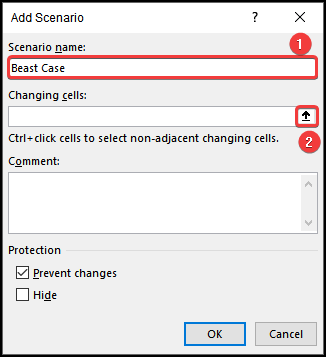
- Piştî wê, rêza şaneyên ku têketin wê biguherin hilbijêrin. Li vir, me rêza $C$5:$D$9 hilbijart.
- Niha, li qada nîşankirî ya wêneya jêrîn bikirtînin.

- Piştre, bitikîneli ser Baş ji Biguherîne Senaryoyê qutiya diyalogê.

- Piştre, nirxan ji bo senaryoya Bêtirîn Doza di qutikên nîşankirî de ku di wêneya jêrîn de têne xuyang kirin.
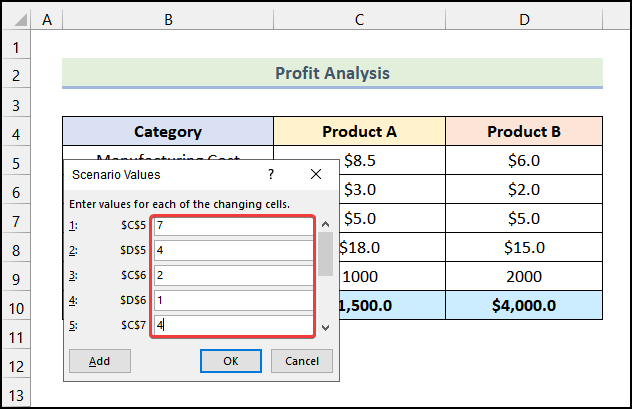
- Piştî nivîsandina nirxan, li ser <1 bikirtînin> li qaça diyalogê Nirxên Senaryoyê lê zêde bike.

- Niha, navê senaryoya duyemîn binivîse. Di vê rewşê de, me navê Rewşa herî xirab bikar anî.
- Piştî wê, li ser OK bikirtînin.

- Piştre, nirxan ji bo senaryoya Rewşa herî xirab binivîsin ku di wêneya jêrîn de tê xuyang kirin.

- Piştî têxistina nirxan ji bo senaryoya Rewşa Xirabtir , li ser OK bikirtînin.

- Wek di encamê de, hûn ê werin veguheztin qutiya diyalogê ya Rêveberê Senaryoyê û ji qutiya diyalogê li ser Kurtî bikirtînin.
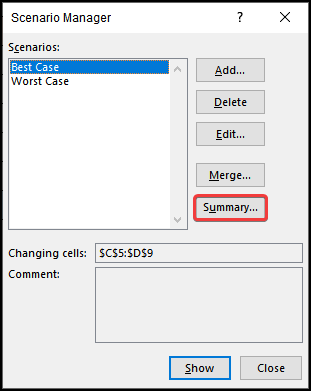
Ji ber vê yekê, Kurteya senaryoyê qutiya diyalogê dê li ser kargeha we vebe.

- Niha, ji Kurteya senaryoyê qutiya diyalogê, Cîpa Raporê wekî Kurteya senaryoyê hilbijêre.
- Piştî wê, bişkojka CTRL pêl û bigire û şaneyên <1 hilbijêrin>C10 û D10 .
- Di dawiyê de, li ser OK bikirtînin.

Tu here! We bi serkeftî raporek kurteya senaryoyê di Excel de çêkir , ku divê wekî wêneya jêrîn xuya bike.

Zêdetir Bixwîne: Meriv Çi-Heke çawa bikeAnalîz Bi Bikaranîna Rêvebirê Senaryoyê li Excel
2. Çêkirina Raporek Kurteya PivotTable ya Senaryoyê di Excel de
Di vê beşa gotarê de, em ê fêr bibin ka em çawa dikarin senaryoyekê biafirînin. rapora kurteya li Excel di forma PivotTable de. Ev jî wekî rapora kurteya senaryoya dînamîk tê zanîn. Werin em prosedurên ku li jêr hatine nîqaş kirin ji bo vê yekê bişopînin.
Gavên:
- Pêşî, gavên ku berê di rêbaza 1emîn de hatine behs kirin bişopînin ji bo bidestxistina derana jêrîn.
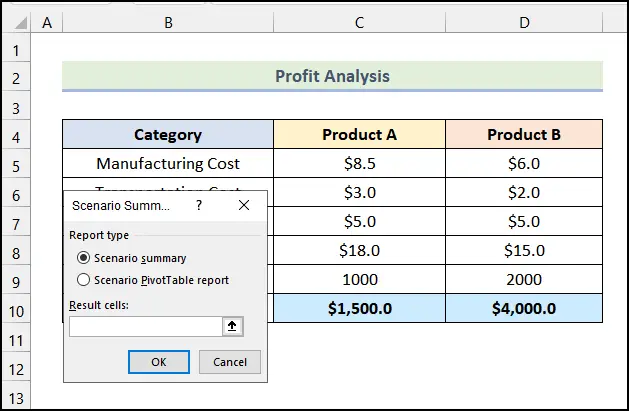
- Piştî wê, Senaryo PivotTable vebijarka raporê ji Kurteya Senaryoyê qutiya diyalogê.
- Piştre, li devera nîşankirî ya wêneya li jêr bikirtînin.

- Niha, rêzê hilbijêrin ji hucreyan $C$10:$D$10 wekî Haneyên Encamê .
- Piştî wê, li beşa nîşankirî ya wêneya jêrîn bikirtînin.

- Piştre, li ser OK bikirtînin.

Di encamê de, hûn ê rapora kurteya senaryoyê bi forma PivotTable hebe.
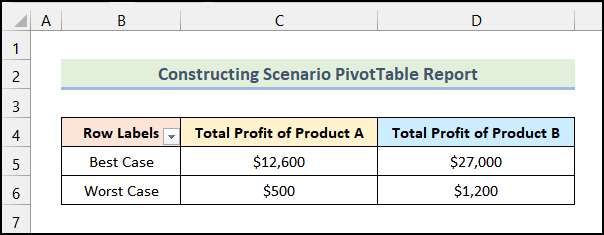
Zêdetir Bixwîne: Çawa ji bo ku di Excel de Analîza Senaryoyê bikin (bi Rapora Kurteya Senaryoyê re)
Beşa Pratîkê
Di Pirtûka Xebatê ya Excel de, me Beşê Pratîkê li aliyê rastê yê pelê xebatê. Ji kerema xwe wê bi tena serê xwe pratîk bikin.

Encam
Tişta li ser rûniştina îro ye. Ez bi xurtîbawer bikin ku ev gotar karibû rêberiya we bike ku raporek kurteya senaryoyê li Excel biafirînin . Ji kerema xwe heke pirs û pêşniyarên we hebin ji bo baştirkirina kalîteya gotarê şîroveyek bihêlin. Ji bo bêtir fêrbûna li ser Excel, hûn dikarin biçin malpera me, ExcelWIKI . Hînbûna xweş!

